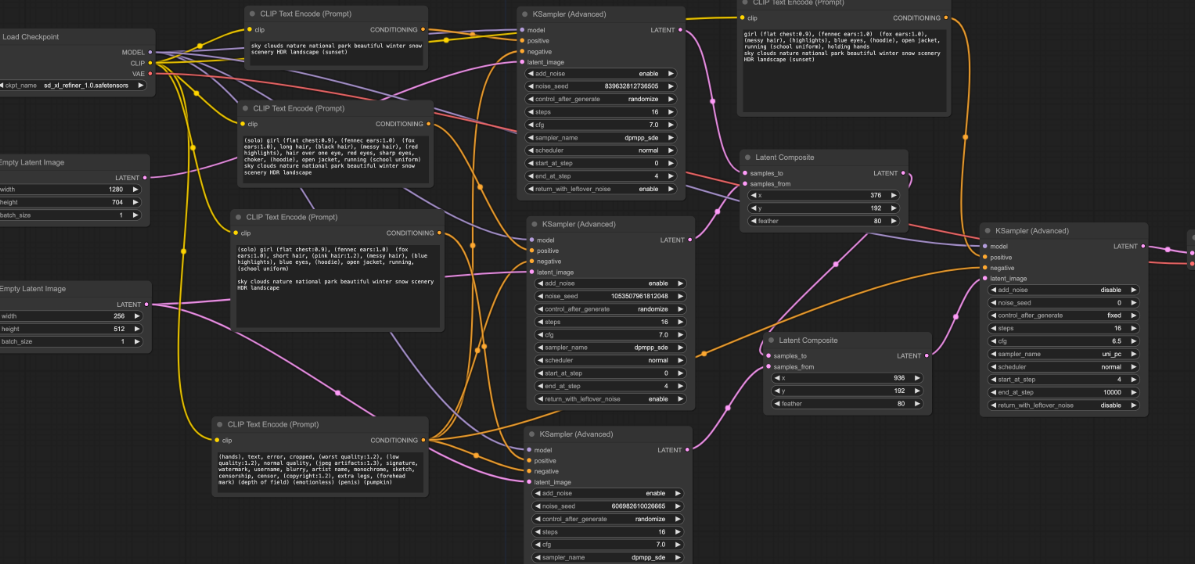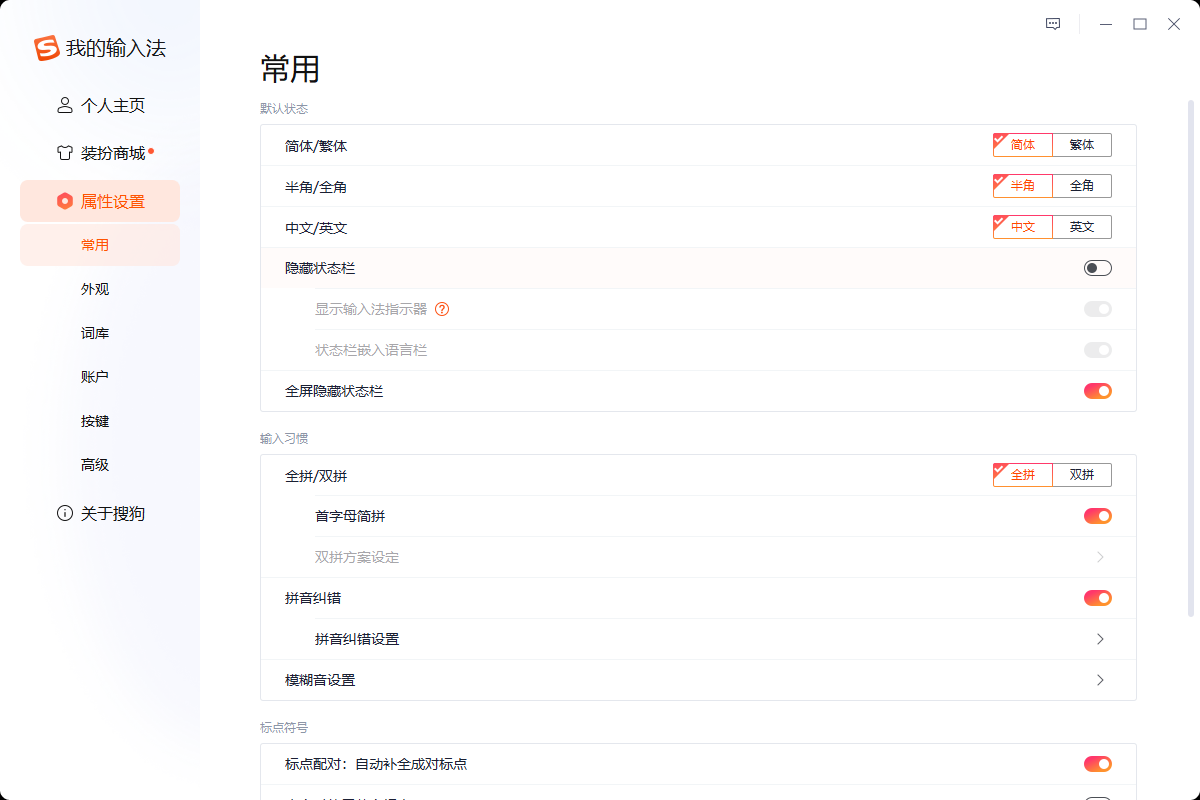搜狗输入法广告弹窗的关闭方法:
1、点击搜狗输入法浮窗上的“搜狗图标”,打开搜狗输入法菜单。

2、在弹出的菜单中,点击“更多设置”。

3、在设置界面中,点击“高级”。

4、AI旺仔设置,点击“AI旺仔:多功能AI助手(AI搜索、AI帮写及更多)”打开AI旺仔,依次关闭以下选项:
AI功能:
输入问题后,按下 = 直接AI搜索
通用设置:
使用快捷键唤起AI汪仔
更多设置:
自动启动AI汪仔


5、输入助手,关闭“输入助手总开关”。

6、候选扩展,关闭“开启搜索候选:输入法会搜索,获取信息更简单”。

7、升级设置,升级模式改为“提示升级”。

8、桌面宠物设置,关闭“开机自动启用”。

9、其他设置,依次关闭以下选项:
i模式换肤
皮肤推荐
皮肤弹泡推荐
桌面右下角推荐
系统右键扩展管理:
PDF工具

以上就是搜狗输入法广告弹窗的关闭方法。通过以上方法设置,可以让我们电脑的搜狗输入法回到一个简单清爽的状态。
文章转载自 https://www.luyouqi.com/
© 版权声明
文章版权归原作者所有,作品均转载自其他媒体,转载目的在于传递更多信息,内容为作者个人观点,仅供参考,并不代表本站赞同其观点和对其真实性负责。本站拥有对此声明的最终解释权。。
相关文章

暂无评论...